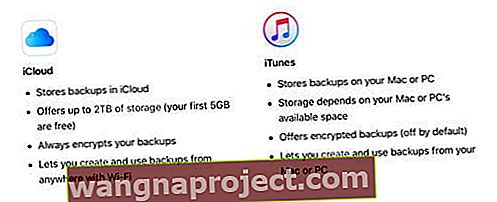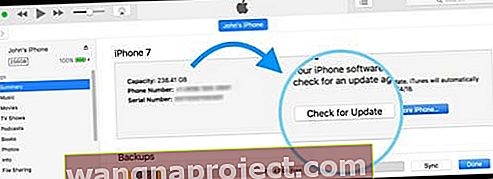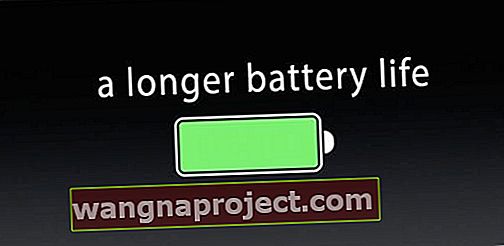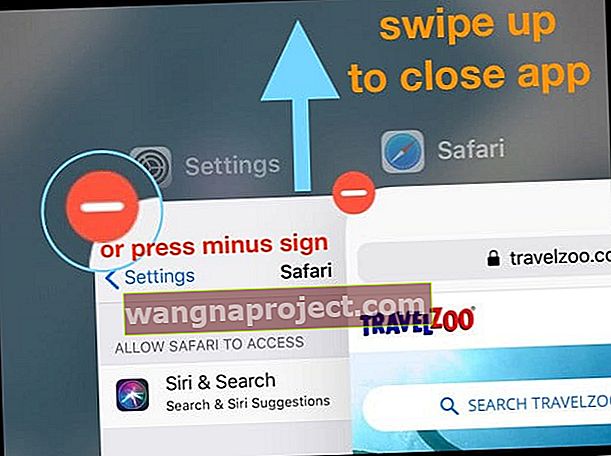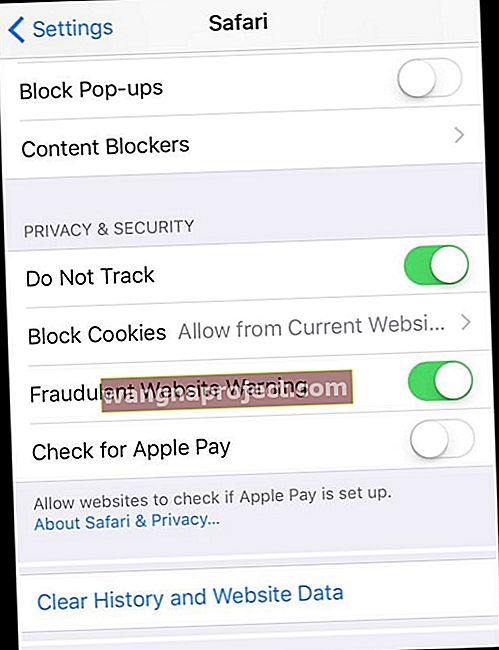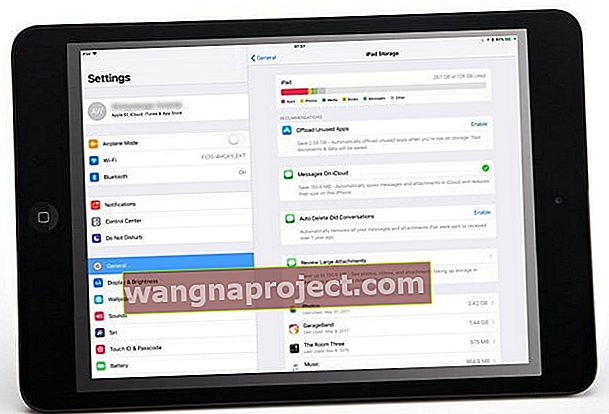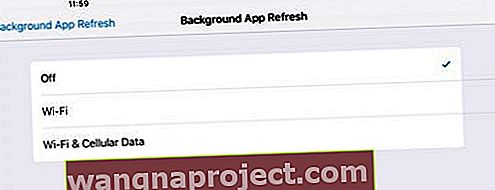Вашият iPad работи ли по-бавно от преди?
Има някои фактори, които могат да повлияят на производителността на вашия iPad и да доведат до забавяне на вашия iPad, включително пълен кеш и необходимите актуализации на устройствата Ако вашият iPad работи бавно, не се паникьосвайте. Този проблем не е необичаен проблем и има няколко лесни начина за отстраняването му.
Следните съвети трябва да ви помогнат да ускорите вашия iPad
- Затворете отворените приложения
- Изчистете кеша на Safari и други браузъри
- Проверете хранилището си
- Изключете опресняването на фоновото приложение
- Рестартирайте или Принудително рестартирайте вашето устройство
Как да поправя бавно работещ iPad
Погрижете се добре за вашия iPad
- Редовно почиствайте екрана на iPad с помощта на кърпа без власинки (избягвайте течни почистващи препарати)
- Почистете портовете на iPad и жака за слушалки
- Архивирайте данните си чрез iCloud или iTunes
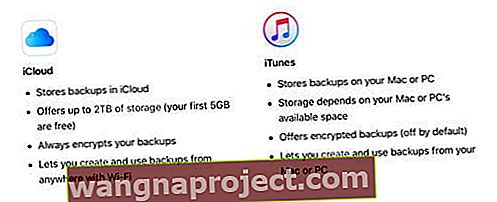
- Актуализирайте вашия iOS с помощта на iTunes вместо Over-The-Air
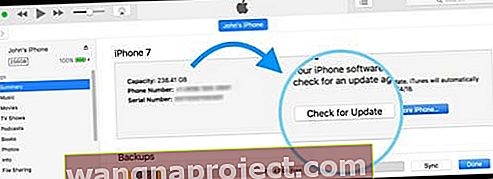
- Оптимизирайте батерията си
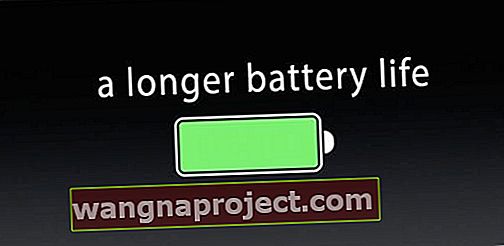
За повече съвети относно най-добрите практики за вашия iPad, моля, прочетете тази статия за това как правилно да поддържате вашето iOS устройство.
Затворете всички работещи приложения
- За да затворите приложения, работещи във фонов режим на iPad с бутон Home, изпълнете следните стъпки
- Щракнете двукратно върху бутона Начало, за да покажете най-скоро използваните приложения
- Плъзнете нагоре върху визуализацията на приложението, за да го затворите
- За някои iOS трябва да докоснете и задържите приложение и да докоснете червения знак минус
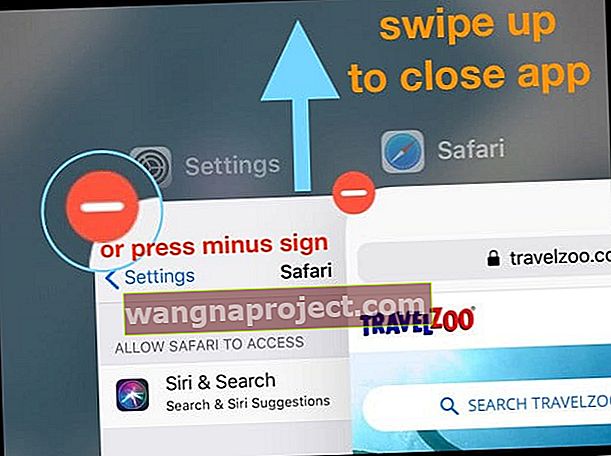
- За някои iOS трябва да докоснете и задържите приложение и да докоснете червения знак минус
- Това не премахва приложението от вашия iPad. Просто го премахва от работа като фонов процес (многозадачност)
- За затваряне на фонови приложения на iPad без бутон за начало с iOS 12 или по-нова версия
- Плъзнете нагоре от долната част на началния екран и направете пауза за момент в средата на екрана
- Този процес трябва да ви покаже всички ваши наскоро използвани приложения
- Плъзнете наляво или надясно, за да стигнете до този, който искате, и след това плъзнете нагоре, за да го затворите

Изчистете кеша си
- Ако интернетът на iPad е бавен, това може да се дължи на кеша, пълен с временни данни. Приложението за сафари за iPad може да забави нещата
- От време на време може да искате да изчистите кеша си
- За да направите това, просто докоснете Настройки> Safari> Изчистване на историята и данните на уебсайта
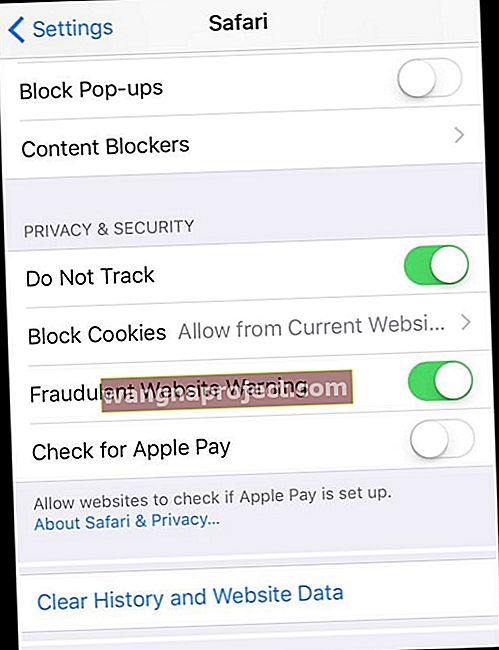
Проверете хранилището си
Ако вътрешното хранилище на устройството ви се запълни, вашият iPad може да не работи безпроблемно. Затова е добра идея да проверите хранилището си и да видите какво имате на разположение.
- Отворете Настройки> Общи> Съхранение на iPad
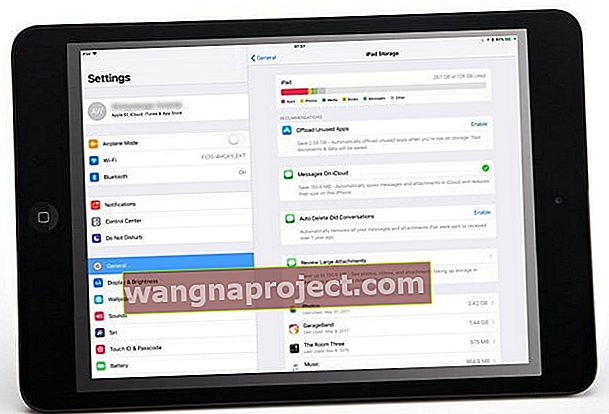
- Погледнете горната графика и вижте използваните спрямо наличните номера за съхранение
- Превъртете надолу за списък с препоръки за iOS
- Погледнете по-надолу и превъртете списъка с приложения, за да видите колко място за съхранение използват вашите приложения в момента
Ако на вашия iPad липсва свободно място, разгледайте нашите най-добри начини да изчистите бъркотията и свободното място с инструменти за съхранение на iOS и да използвате iCloud също!
Спрете опресняването на фоновото приложение на вашия iPad
Много хора не разбират, че след като спрете активно да използвате приложение, това приложение понякога актуализира и опреснява данните си във фонов режим.
Някои приложения се актуализират много във фонов режим, докато други са в спряно състояние. Така че нека изключим тази настройка или като цяло, или по приложение.
Регулирайте Опресняване на фоновото приложение
- Отворете Settings> General> Background App Refresh
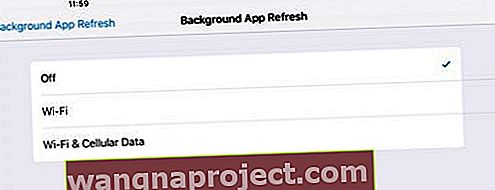
- Изключете го напълно или изберете и изберете кои приложения не искате да опреснявате, когато не ги използвате

Рестартирайте устройството си
- Ако горните съвети не свършат работа, можете да опитате да рестартирате устройството си
- За хора, които използват iOS 11+, отидете в Настройки> Общи> Изключване. След като се изключи, изчакайте 30 секунди, преди да се включите

- Натиснете и задръжте бутона за заспиване / събуждане за няколко секунди, докато се появи червеният плъзгач „плъзгане за изключване“, след което плъзнете плъзгача. След това го включете отново, като отново задържите бутона за заспиване / събуждане

- За хора, които използват iOS 11+, отидете в Настройки> Общи> Изключване. След като се изключи, изчакайте 30 секунди, преди да се включите
Принудително рестартирайте iPad
- На iPad Pro без бутон за начало: Натиснете и бързо освободете бутона за увеличаване на звука. Натиснете и бързо освободете бутона за намаляване на звука. След това натиснете и задръжте бутона за захранване, докато устройството се рестартира

- На iPad с бутон Home: Натиснете и задръжте бутоните Home и Top (или Side) за поне 10 секунди, докато не видите логото на Apple

Понякога iPad работи бавно, след като актуализирате iOS
Това е особено случаят, когато имате по-стар iPad, който надграждате до по-нов iOS.
Това може да доведе до замъгляване на движението и проблеми с бавната реакция или да забави интернет на iPad.
Ако сте забелязали, че вашият iPad е бавен след актуализиране до най-новата актуализация, може да искате да разгледате нашата статия, която ви показва някои от най-простите корекции, които могат да бъдат направени в настройките, за да получите по-отзивчиво устройство.
Преди да решите да инвестирате в чисто нов iPad, моля, прочетете статията ни по-долу и изпробвайте някои от триковете, за да видите дали това помага при вашите проблеми.